Как сделать буклет — советы и пошаговая инструкция
Сегодня буклеты являются достаточно популярным способом передачи информации о той или иной компании. Это объясняется их главным преимуществом – способностью четко и структурированно передать все данные касательно товаров и услуг. Для создания грамотного проспекта многие люди предпочитают обратиться к профессионалам. Однако при наличии под рукой компьютера можно попытаться оформить его самостоятельно. Достаточно только выбрать необходимую программу и немного потренироваться.
Особенности буклетов
Чтобы суметь заинтересовать людей, вам понадобиться тщательно продумать дизайн буклета. Для этого стоит все-таки разобраться с тем, какие же категории таких маркетинговых листов на данный момент существуют. Виды буклетов выделяют в зависимости от:
- Формата. Если обращать внимание на этот фактор, то его учитывают в двух разных состояниях изделия – в сложенном и разложенном. Сложенный тип по-другому еще называют готовым. Он чаще всего будет иметь формат А6, А5 или А4. Развернутый тип будет зависеть от того, во сколько раз вы сложили готовое изделие. Однако наиболее популярным вариантом сегодня является использование евробуклета – страницы с рекламой, имеющей формат А4 с отпечатанным с двух сторон текстом и свернутой преимущественно в три раза.
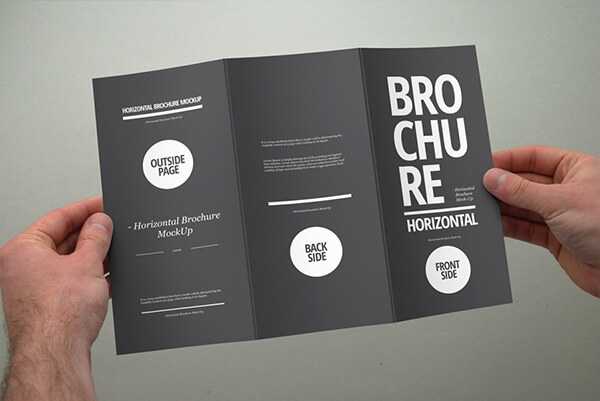
- Типа фальцовки. То, о чем мы говорили выше. Простыми словами, эта особенность подразумевает, во сколько раз вы согнули бумагу. Здесь выделяют: обычные, евробуклеты, зигзагообразные варианты, оконные и т.д.
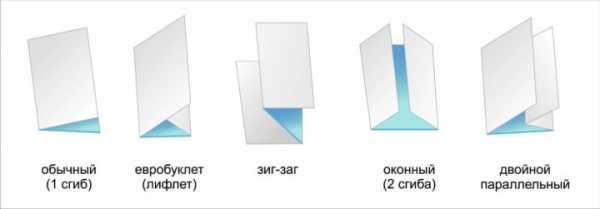
- Бумаги. Наиболее оптимальным вариантом считается использование бумаги плотностью 150 г/кв.м. Такой формат можно сложить самостоятельно, не прибегая к помощи биговки.
- Типа печати. Выделяют цифровую и офсетную печать. Более качественным типом считается второй вариант. Такой проспект не будет иметь проблем с передачей цвета и четкостью контуров.
Как сделать буклет более эффективным?
Рекламные буклеты сегодня встречаются повсеместно. Их раздают на улицах, в магазинах, в банках и т.д. Однако чаще всего люди даже не обращают внимание на такой листок. Они крутят его в руках, позже мнут и выбрасывают в ближайший мусорный бак. Конечно, обратить внимание на свою организацию таким образом довольно просто. Однако, сделать так, чтобы человеку стало по-настоящему интересно, а главное полезно разглядывать рекламу не так уж просто. Здесь важно учесть несколько нюансов:
- Лаконичность изложения. Поскольку чаще всего буклеты просматриваются человеком на ходу, там не должно быть длинного и сложного текста. Вся информация должна быть изложена кратко и четко, желательно с использованием тезисов. Также на видном месте должен находиться адрес фирмы или магазина и контактный номер телефона.
- Ориентация на целевую аудиторию. В подборе слов, оттенков и даже шрифта на холсте важно учитывать интересы ваших потенциальных клиентов. Ориентироваться нужно на возраст (подростки, зрелые, пожилые люди), пол (мужчина, женщина), род занятий и т.д. В зависимости от этих факторов дизайн буклета может как помочь прорекламировать товар или услугу, так и оттолкнуть целевую аудиторию.
- Верстка. Проверьте, чтобы все картинки и оттенки на каждом из разворотов в разложенном виде также гармонично смотрелись между собой и создавали цельную картину.
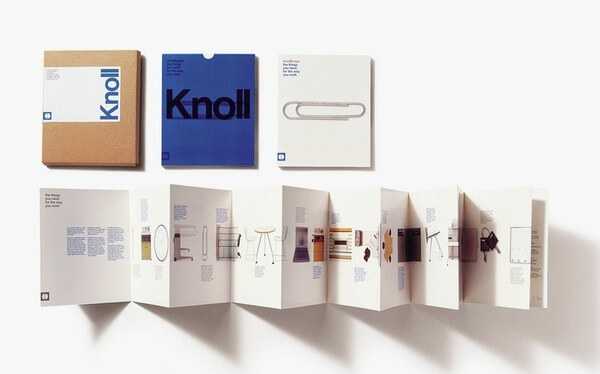
- Количество шрифтов. Чтобы людям не пришлось напрягать свои глаза, рекомендуется в одном форзаце сочетать не больше трех разных шрифтов. Все они должны быть оптимального размера и оттенка.
Как оформить буклет самостоятельно?
Перед тем, как приступить к оформлению, важно учитывать все вышеперечисленные аспекты. Некоторые люди полагают, что они не смогут справиться с организацией подобных бланков самостоятельно и предпочитают обратиться за помощью к специалистам. Однако на самом деле придумать рекламный буклет достаточно просто. Весь процесс данного мероприятия лучше всего разбить на такие этапы:
- выявление главной цели, задачи вашей рекламы;
- определение содержимой информации и структуры;
- изучение своей целевой аудитории;
- написание текстового материала;
- подбор иллюстраций к тексту;
- выбор основного стиля, в котором будет оформлена работа;
- создание шаблона при помощи различных программ на компьютере;
- размещение в таком шаблоне текста и иллюстраций;
- печать.
Самая ответственная часть находится на этапе написания текста к рекламе. Здесь важно выбрать один из способов повествования. Популярными в маркетинге считаются такие вариации донесения всех данных о фирме до целевой аудитории:
- Техническое (точное и лаконичное изложение).
- Описательное (стиль, приближенный к художественному).
- Виртуальный диалог с потенциальными клиентами.
- Вопрос-ответ.
Как создать буклет при помощи Photoshop?
Вся работа над подобными проспектами в программе Photoshop сводится к нескольким основным этапам:
- Создание макета документа.
- Графическое и текстовое наполнение.
Чаще всего буклеты сегодня выпускаются в евро-формате. Поэтому давайте рассмотрим пример создания такого вида. Поскольку он должен будет складываться в три раза и содержать все необходимые сведения на обоих сторонах, нам для начала понадобится создать два макета по такому принципу:
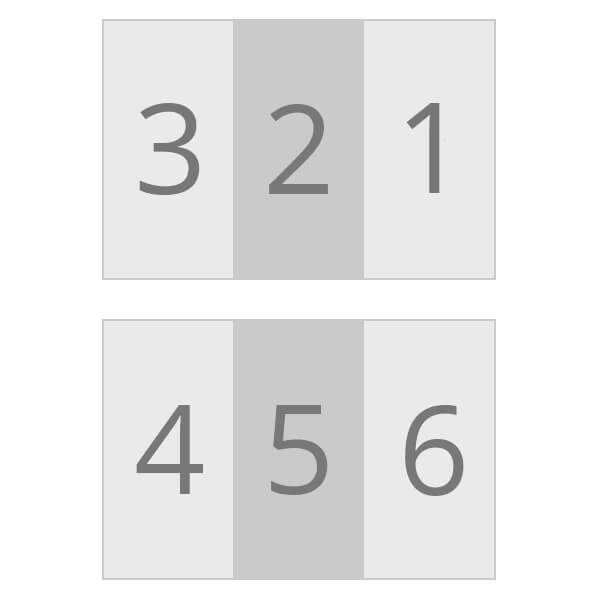
После этого следует продумать, какая именно информация будет располагаться на каждой из шести частей. Здесь потребуется запастись большим количеством чистых страниц формата А4. Поскольку проверять и просчитывать все это советуют старым и проверенным методом. Согните бумагу на три части и попытайтесь разложить всю имеющуюся текстовую и графическую часть наиболее логичным образом. Когда найдется оптимальное решение, следует приступать к созданию.
В меню находим графу «Создать» и выбираем необходимый нам формат (А4). Лучше заранее отнять от высоты и ширины файла по два сантиметра. В разделе «Изображения» находим опцию, переворачивающую файл и используем оборот на 90 градусов. Выставьте направляющие, которые будут отвечать за ограничение холста. Повторите такие линии на расстоянии 5 мм от предыдущих. Так вы выделите зону безопасности и зону отреза.
Сформируйте три одинаковых прямоугольника, каждый из которых будет отвечать за один разворот и заведите их за направляющие. Далее можно заниматься дизайном. Обратите внимание, что фон изделия должен идти до направляющих линий. Далее главная задача – не перепутать расположение всей информации, чтобы как в сложенном, так и в раскладном варианте им было удобно пользоваться.
Как сделать буклет в Microsoft Word 2007, 2010?
Если вы хотите сформировать брошюру при помощи Microsoft Word, то следует знать, что программа предполагает наличие специальных шаблонов. Именно поэтому многие люди предпочитают делать такие проспекты с ее помощью. Конечно, для более эффектного результата, лучше всего воспользоваться тем же Фотошопом, однако для несложных дизайнов такой прием будет одним из самых простых и быстрых.
Для начала в меню «Файл» нужно выбрать пункт «Создать», а после него – «Буклет». Далее все очень и очень просто. Адаптируйте готовый шаблон под все ваши требования. Из предложенных макетов оставьте тот, который вам больше подходит. При необходимости в графе «Разметка страницы» остановите внимание на альбомной ориентации. Отступ на всех полях рекомендуют сделать не более одного сантиметра. Кроме того, в «Разметке страницы» можно выбрать количество колонок. Именно оно будет отвечать за то, на сколько частей вы будете складывать готовый результат. Чаще всего используется разделение на три одинаковые колонки. Поскольку информация в рекламном буклете подается с двух сторон, то в итоге выходит шесть колонок. К примеру:
- На первой подайте логотип, название предприятия и сферу услуг.
- На второй и третьей разместите весь основной текст.
- Четвертая – контактные данные (адреса, телефоны, интернет страницы и т.д.).
- Пятая и шестая – иллюстрации.
Как создать буклет в Microsoft Word 2013?
Чтобы оформить рекламный буклет в Microsoft Word 2013, нужно проделать такие манипуляции:
- Открываем «Параметры страницы» и выбираем альбомную ориентацию и тип страницы «Брошюра».
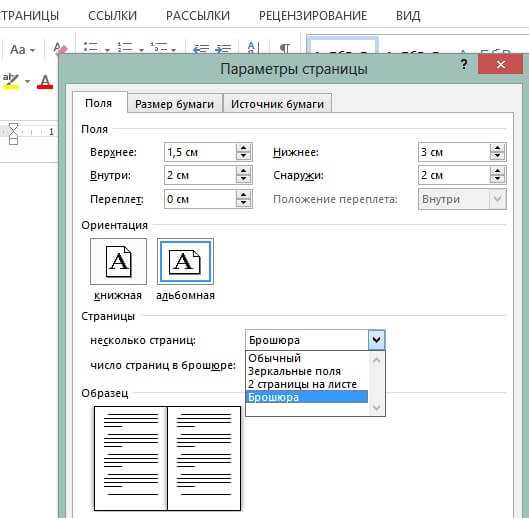
- Выбираем количество разворотов (страниц) в вашей брошюре.
- Выбираем титульную страницу, которая предлагается в списке.
- При желании можете изменить оттенок титульной страницы.
- Далее размещаем все данные о предприятии на всех остальных частях.
- Вы можете экспериментировать со цветами фона, шрифтами, месторасположением текста и т.д. Желательно проверить несколько способов размещения текстовой и графической части, чтобы подобрать оптимальный вариант.
- Чтобы вставить картинки, выбираем в меню пункт «Вставка», а после – «Картинка». Из всех сохраненных на компьютере иллюстраций подберите те, которые подходят для организации проекта. Поэкспериментируйте с их расположением, рамками, стилями, границами, эффектами и т.д.
По такой же схеме работаем со всеми остальными страницами. Желательно перепроверить готовый результат, чтобы он выглядел как можно целостнее.
Как сложить буклет из бумаги?
В случае, если вам нужно подготовить всего лишь несколько буклетов (для небольшого события, ограниченного количества людей и т.д.), направляться в типографию не имеет смысла. Поэтому лучше всего распечатать или написать от руки всю необходимую информацию и сложить макет самостоятельно. Этот метод самый старый, но при небольших объемах работ является довольно актуальным. Тем более, что сделать это совсем несложно.
Как вариант, вы можете расчертить А4 на три (или больше по необходимости) одинаковые части при помощи карандаша. После этого заполните его всеми данными и согните по контуру. Эта процедура занимает несколько минут и не требует лишних усилий. При возможности можете расчертить листы в Microsoft Word и распечатать просто чистые бланки для заполнения.
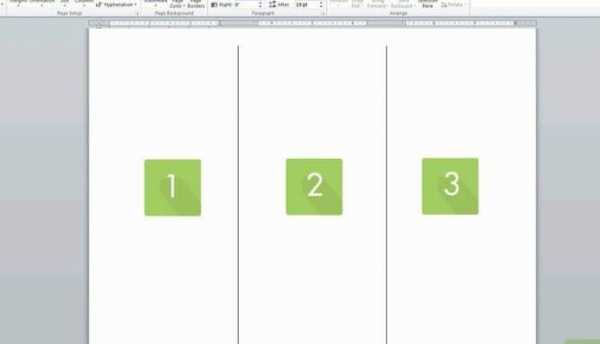
Учитывайте то, что в этом деле на первом месте стоит аккуратность. Ведь у вас нет шанса повторно работать с одним и тем же листом в случае, если что-то пошло не так. Приложите максимум усилий к тому, чтобы сгиб проходил ровно по указанному контуру. Тогда на выходе вы получите идеально ровную брошюру.
Создавая собственный макет, вспомните, сколько раз вам вручали рекламный буклет на улице или в магазинах. В некоторых случаях вы даже останавливали на нем свое внимание и изучали. Но большинство подобных способов заинтересовать потенциального клиента люди смело отправляют в мусорный бак. Однако может быть по-другому. При правильном подходе к построению всех информационных блоков и использовании стильного оформления вы сможете «заставить» проспект работать более эффективнее и придумать настоящий шедевр маркетингового дизайна.
forwardprint.com.ua
Как в Ворде сделать буклет

Буклетом называют издание рекламного характера, распечатанное на одном листе бумаги, а затем сложенное несколько раз. Так, если лист сгибается в двух местах, на выходе получается три рекламных колонки, но при необходимости их может быть и больше. Объединяет буклеты то, что реклама, которая в них содержится, изложена в довольно краткой форме. При этом создавать и печатать их можно не только в профессиональной полиграфии, но и в популярном текстовом редакторе Microsoft Word, о чем мы и расскажем сегодня.
Создаем буклет в Ворде
Возможности офисного приложения от Майкрософт практически безграничны. В числе таковых есть и набор инструментов для самостоятельной разработки, а также последующей печати брошюр и буклетов. Далее мы рассмотрим, как их использоваться в этих целях.
Урок: Как сделать шпаргалки в Word
Рекомендуем обратить внимание на представленную по ссылке выше статью – в ней затрагиваются те же функциональные возможности текстового редактора, которые мы будем использовать для решения нашей сегодняшней задачи. В целом же потребуется выполнить ряд простых действий, которые условно можно разделить на три шага.
Шаг 1: Изменение полей и ориентации страницы
В развернутом виде любой буклет представляет собой альбомный лист. Первым делом заменим на него привычный для Word книжный формат, а также уменьшим размеры полей для того, чтобы на каждой части страницы уместилось больше информации.
- Создайте новый текстовый документ или откройте тот, который вы готовы изменить.
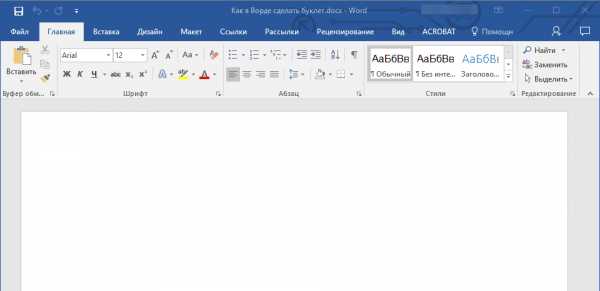
Примечание: В файле уже может содержаться текст будущего буклета, но для выполнения необходимых действий удобнее использовать пустой документ. Мы будем работать именно с таким вариантом.
- Откройте вкладку «Макет» (в Ворд 2003 она называется «Формат», а в версиях в 2007 — 2010 года «Разметка страницы») и нажмите на кнопку «Поля», расположенную в группе «Параметры страницы».
- Выберите в развернувшемся меню последний пункт — «Настраиваемые поля».
- В разделе «Поля» открывшегося диалогового окна задайте значения равные 1 см для верхнего, левого, нижнего и правого полей, то есть одинаковые для каждого из четырех.
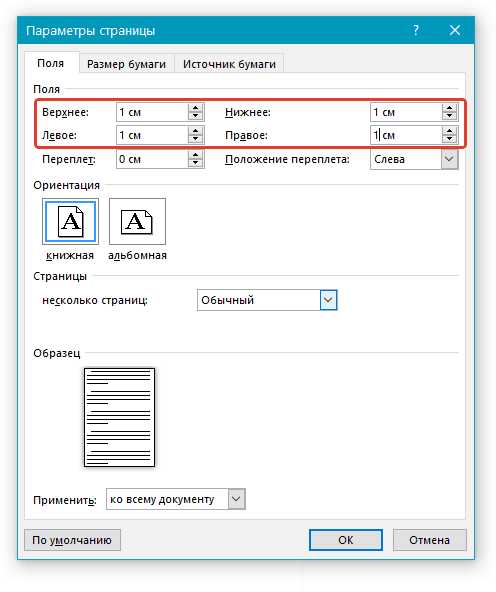
Читайте также: Настройка и изменение полей в Ворде
- В разделе «Ориентация» выберите «альбомная».
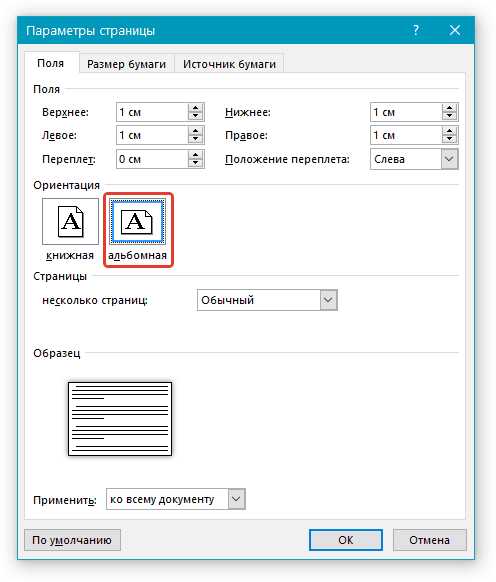
Читайте также: Как сделать альбомный лист в Microsoft Word
- Нажмите кнопку «ОК», после чего ориентация страницы и размеры полей будут изменены — они станут минимальными, но при этом не выходящими за пределы области печати.

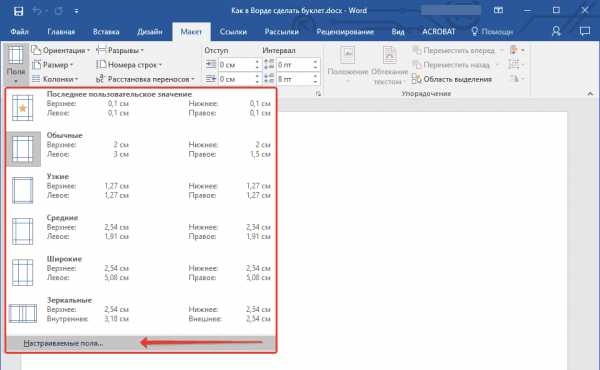
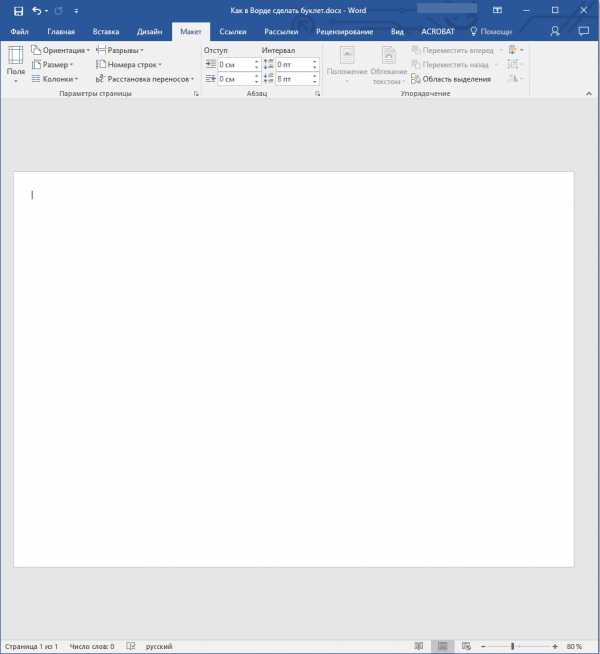
Шаг 2: Разделение на колонки
Теперь, когда текстовый документ Ворд представляет собой пустую основу для буклета, разделим ее на необходимое количество частей — колонок, каждая из которых в дальнейшем будет представлять отдельную страничку.
- Во вкладке «Макет» (в более старых версиях текстового редактора она называлась «Разметка страницы» или «Формат») все в той же группе «Параметры страницы» найдите и нажмите на кнопку «Колонки».
- Выберите необходимое количество колонок для буклета, ориентируясь на доступные в списке варианты.
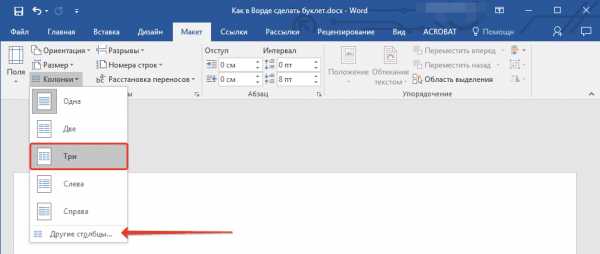
Примечание: Если значения по умолчанию вас не устраивают (две, три), добавить на лист большее количество колонок можно через пункт выпадающего меню «Другие столбцы» (ранее он назывался «Другие колонки»), вызываемого нажатием на кнопку «Колонки». В открывшемся диалоговом окне, в разделе «Число колонок» укажите количество столбцов, которое вам необходимо.
- После выполнения вышеописанных действий лист будет разделен на указанное вами количество колонок, но визуально это не будет заметно до тех пор, пока вы не начнете вводить текст. При желании также можно добавить вертикальные линии, обозначающие границы между колонками. Для этого:
- Откройте диалоговое окно «Другие колонки» (как это сделать, рассказано в предыдущем пункте).
- В разделе «Тип» установите галочку напротив пункта «Разделитель».
- Нажмите «ОК» для подтверждения внесенных изменений и добавления горизонтальных полос на будущих линиях сгиба буклета.
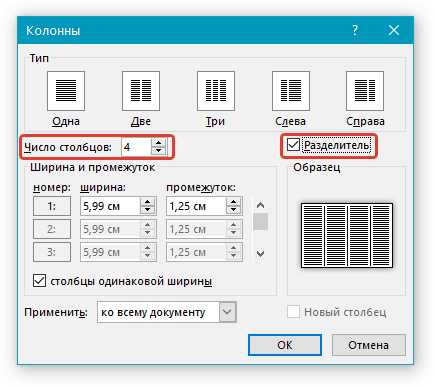
Примечание: На пустом листе разделитель не отображается, он станет видимым только после того, как вы добавите текст.
Помимо текста, вы можете вставить в создаваемый макет своего буклета изображения (например, логотип компании или какое-то тематическое фото) и отредактировать его, изменить фон страницы со стандартного белого на один из доступных в шаблонах программы или добавленный самостоятельно, а также добавить подложку. На нашем сайте вы найдете подробные руководства касательно того, как все это сделать. Ссылки на них представлены ниже.
Подробнее о работе в Word:
Вставка изображений в документ
Редактирование вставленных изображений
Изменение фона страницы
Добавление подложки в документ - Как только вы начнете вводить текст, созданный в Ворде макет брошюры обретет более наглядный вид
- Все что вам остается — отформатировать и оформить текстовое и, если таковое имеется, графическое содержимое документа.
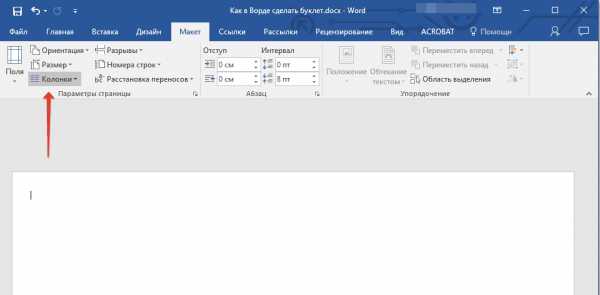
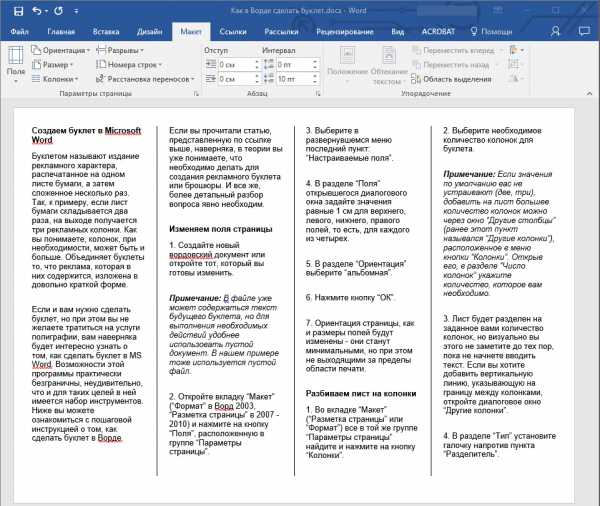
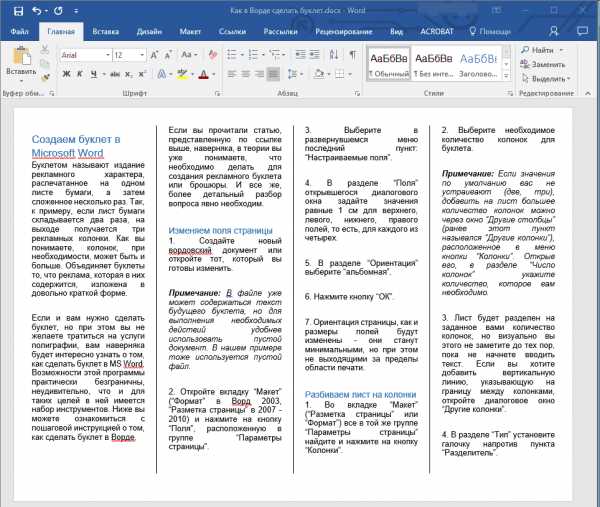
Совет: Рекомендуем ознакомиться с некоторыми нашими уроками по работе в Microsoft Word — они помогут изменить и качественно улучшить внешний вид текстового содержимого документа.
Читайте также:
Как установить шрифты в Ворд
Как выровнять текст в документе Ворд
Как изменить междустрочный интервал
Шаг 3: Печать буклета
Заполнив и отформатировав документ, вы можете распечатать его на принтере, после чего его можно будет сложить и приступить к распространению. Для этого выполните следующие действия:
- Откройте меню «Файл» (в ранних версиях программы вместо этого нужно нажимать кнопку с логотипом «MS Office»).
- На боковой панели программы перейдите к разделу «Печать».
- Выберите принтер из выпадающего списка и подтвердите свои намерения, нажав по расположенной вверху кнопке «Печать».
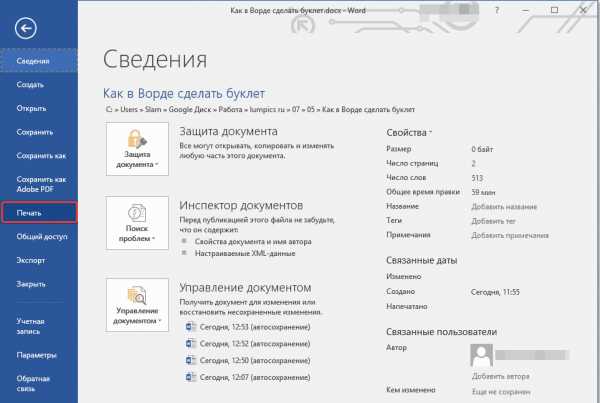
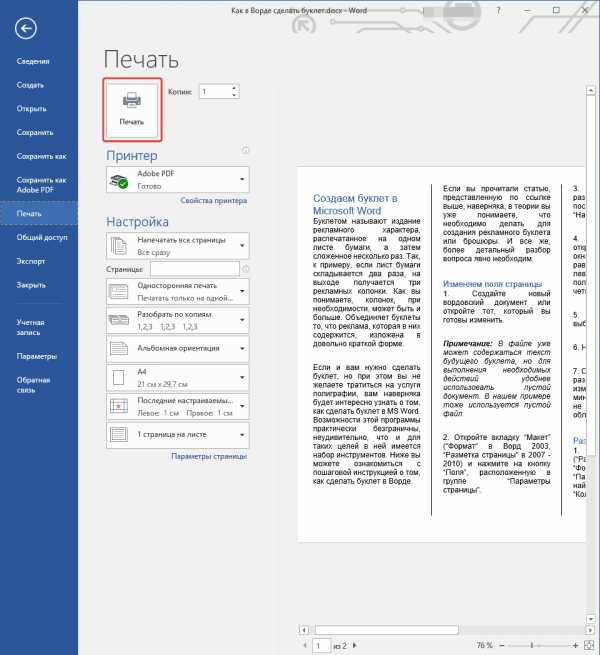
Подробнее: Печать документов в Microsoft Word
Заключение
Из этой статьи вы узнали, как сделать буклет или брошюру в любой версии Майкрософт Ворд. Как видите, в этом нет ничего сложного, а если проявить немного фантазии, можно получить действительно качественный результат, сопоставимый с профессиональной рекламной продукцией.
Мы рады, что смогли помочь Вам в решении проблемы.Опишите, что у вас не получилось. Наши специалисты постараются ответить максимально быстро.
Помогла ли вам эта статья?
ДА НЕТlumpics.ru
Как сделать рекламный буклет, листовку
Порядок действий при разработке буклета
Выбор концепции
На этом этапе важно понять — какая конечная цель должна быть у буклета. Здесь могут быть два варианта:
«Буклет — коммерческое предложение» — по сути — это классическое коммерческое предложение, о котором мы говорили в статье Как составить коммерческое предложение.
«Буклет — портфолио» В этом случае, задача буклета — красиво отображать продукцию или услуги компании, а все цены и условия сотрудничества прилагаются в прайс-листах или коммерческих предложениях.
Как понятно из названия — основой буклета-портфолио должны быть изображения продукции или услуг и текстовое описание. К выбору изображений имеет смысл отнестись серьезно, необходимо убедиться в их высоком качестве и разрешении. Изображения можно скачать с платных или бесплатных фотостоков, статья Подбор изображений, либо использовать собственную фотосъемку.
Выбор формата буклетов
Выбор формата буклета зависит от того, какое количество информации вы собираетесь разместить на нем, и насколько удобным будет для ваших клиентов хранить или носить буклет с собой.
Таким образом, самым популярным форматом, на наш взгляд, можно назвать буклет формата А4 с двумя сгибами, габаритами 100х210 см или Лифлет.
Такой размер соответствует европейскому формату и помещается в евроконверт. Его удобно носить в портфеле, папке, сумочке или в руках.
Виды фальцовки буклетов
Рекламные буклеты могут иметь один или несколько сгибов (фальцев) и складываться различными способами: гармошкой, внутрь краями и т.д. Количество фальцев и способ складывания значительно влияют на внешний вид рекламного продукта и на восприятие, поэтому при разработке рекламного макета этому вопросу следует уделить особое внимание.
- Буклет с одним сгибом. Чаще всего такие брошюры изготавливаются из листов бумаги форматов А3 или А4. Сгиб проходит по горизонтали или вертикали;
- Буклет с двумя сгибами производится из бумаги формата А3-А5. Листы могут быть сфальцованы вдоль или поперек, фальцами внутрь или гармошкой.
- Буклет 3 сгиба изготавливаются из листов, форматов А1-А3 и складываются поперек, гармошкой, с параллельным внутренним заворотом, с заворотом или тремя встречными сгибами.
На конструкторе Wilda вы можете создавать буклеты трех самых популярных форматов: А4, А5 и А6. Места фальцев будут обозначены специальной разметкой.
Дизайн рекламных буклетов
Каких-то специфических советов по оформлению буклетов нет, все рекомендации по выбору цвета, шрифтов, изображений сводятся к тому, о чем мы говорили в статьях Правила написания текстов, Теория цвета и Подбор изображений.
Отдельно стоит сказать о специфике буклетов с фальцами. Сделайте обложку яркой, чтобы ваш клиент захотел посмотреть весь рекламный проспект полностью.
С внутренней стороны разместите основную информацию.
С обратной стороны обычно печатают контактные данные, схему проезда, сайт и адрес электронной почты.
Весь содержащийся в рекламном проспекте материал, текстовый и графический, должен быть выровнен таким образом, чтобы после печати он был одинаково привлекательным в свернутом и развернутом виде.
Печать рекламных буклетов
Печать рекламных буклетов, созданных на конструкторе Wilda, может быть осуществлена в типографии. Если вы собираетесь напечатать буклет в типографии, то вам необходимо скачать его в формате PDF.
PDF – векторный формат документов, благодаря чему он хорошо масштабируется без потери в качестве. Помимо этого, он может быть отредактирован дизайнерскими программами типа Adobe Illustrator.
Формат JPEG не подходит для печати, поэтому документы в этом формате без потери качества можно просматривать только на мониторе. Этот формат будет идеальным для отправки превью документа вашим коллегам или партнерам, либо клиентам при электронной рассылке предложений.
Перед большими тиражами печати вашего буклета необходимо сделать цветопробы, так как цвета при печати могут незначительно отличаться от тех, которые вы видите на экране своего монитора по причине его индивидуальных настроек. Цветопроба — предтиражная распечатка буклета, в количестве одного — двух экземпляров. Если результат цветопробы вас устраивает, то заказывайте весь тираж целиком.
wilda.ru
Как сделать буклет в Ворде – Сам Себе Admin
Наверное каждый из нас, хотя бы раз сталкивался с ситуацией, когда нужно сделать буклет. Для себя или для организации, в которой Вы работаете. Возможно, Вам это сделать поручило начальство. А может быть, он для чего-то понадобился Вам лично.
Тем не менее, давайте разберем, как это правильно и быстро делается. Рассмотрим несколько вариантов изготовления буклетов. А затем Вы сами выберите для себя, какой из вариантов Вам больше подходит.
Первый способ
Создание буклета в Word начнем с настройки полей и колонок на чистой странице. Затем будем писать текст, ну и конечно, вставлять картинки. При таком алгоритме действий, проблем с оформлением буклета не возникнет.
Можно, конечно, сделать колонки на странице с уже набранным текстом. Но тогда текст, при разделении его на колонки, может расположиться не так, как нам нужно, если предварительно не сделать разрывы текста. Об этом говорится во втором способе.
Буклет мы будем делать такой, чтобы складывать его три раза. Поэтому сделаем три колонки.
В новом документе, на чистой странице открываем вкладку «Макет». Ищем кнопку «Ориентация» и нажав на нее, выбираем «Альбомная».
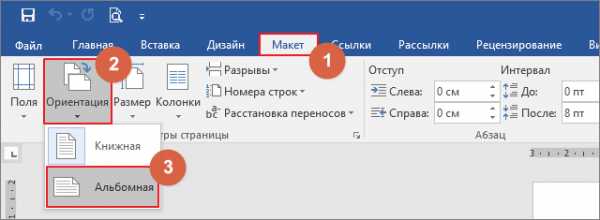
Устанавливаем поля на странице по 1,2 см каждое.
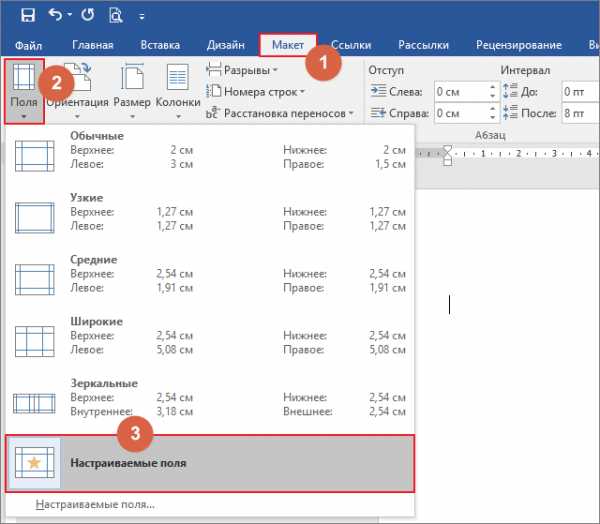
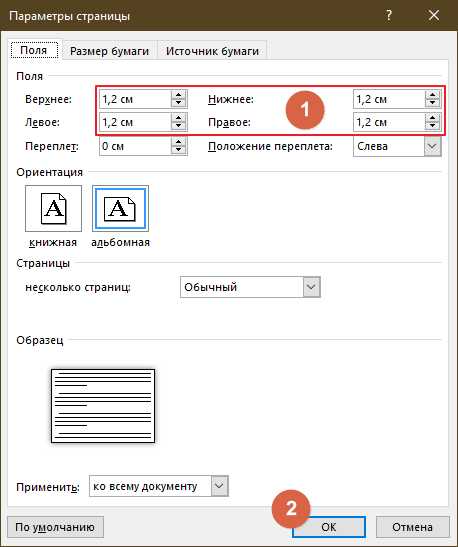
Теперь нужно установить количество колонок на странице. В нашем случае нужно три колонки. Идем: «Макет» → «Колонки» → «Другие столбцы».
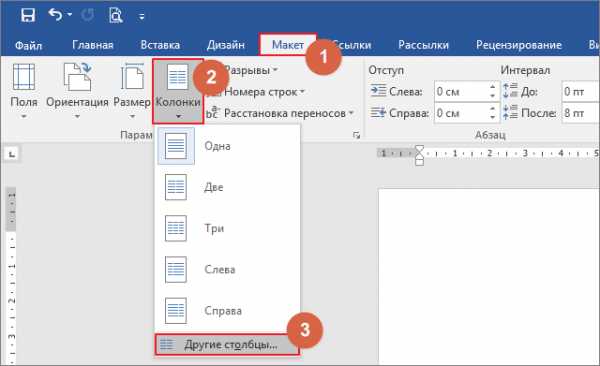
В появившемся диалоговом окне выставляем такие настройки:
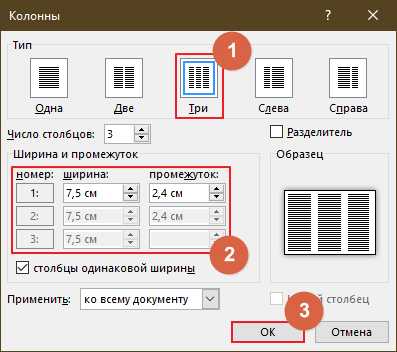
Количество колонок — 3. Промежуток между ними — 2,4 см, потому что поля мы выставили — 1,2 см. После распечатки мы будем складывать буклет по колонкам. У сложенной странички буклета будут одинаковые поля со всех сторон.
Теперь заполняем колонки содержимым (текстом, картинками, графиками и т.д.). Не забудьте подобным образом оформить обратную сторону буклета. И распечатываем на цветном струйном принтере.

Сгибаем в двух местах. Готово.
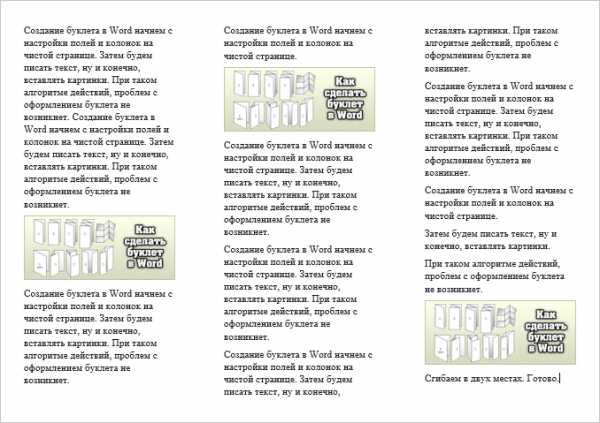
Второй способ
Если текст уже набран и заполнил собой всю страницу, нужно текст разбить на колонки в двух местах. Устанавливаем курсор в нужном месте текста, там где должна будет закончиться первая колонка и начаться вторая. Во вкладке «Макет» нажимаем на кнопку «Разрывы» и выбираем опцию «Колонка».
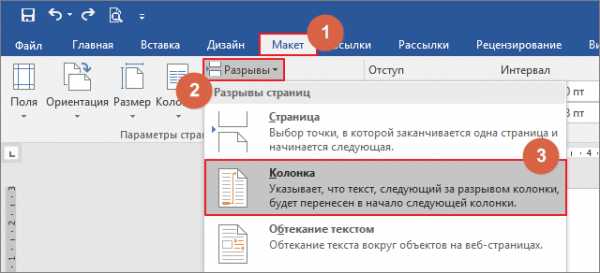
Наш текст разделился на две части. Теперь во второй части находим место, где будет заканчиваться вторая и начинаться третья колонка. Ставим туда курсор и снова жмем «Разрывы» → «Колонка». Текст разделен на три части. Это наши будущие колонки. Давайте теперь создадим их. «Макет» → «Колонки» → «Другие столбцы».
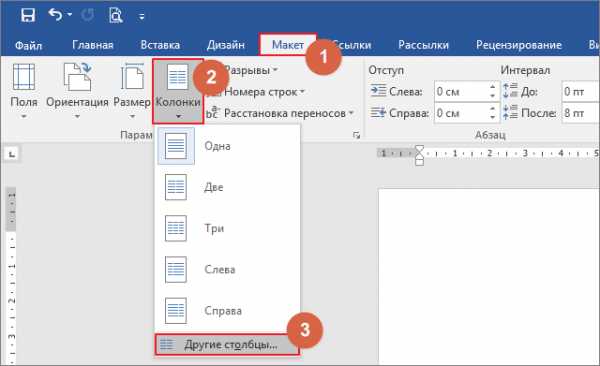
В появившемся диалоговом окне выставляем такие настройки:
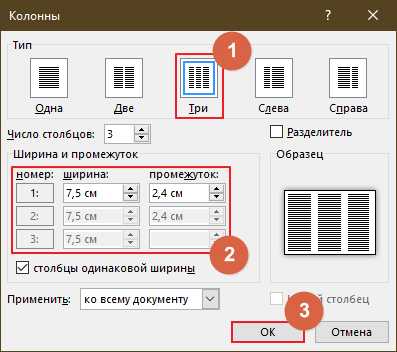
Текст разделился на три колонки, но теперь нужно настроить поля страницы. Действуем так:
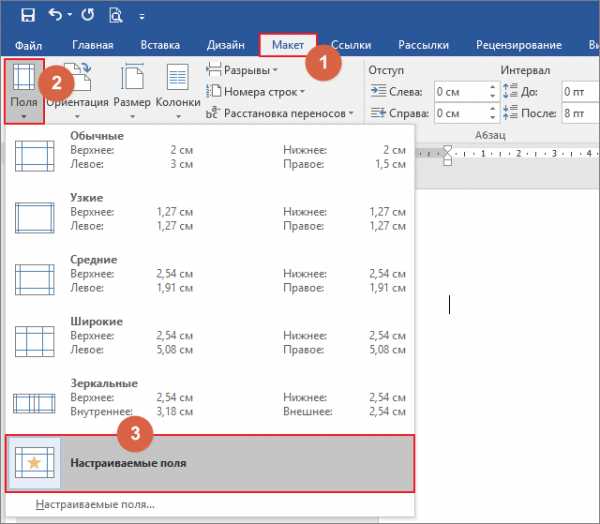
В появившемся диалоговом окне выставляем такие настройки:
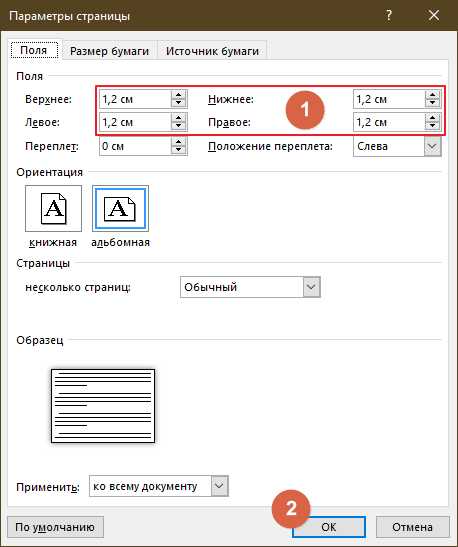
Весь наш текст теперь выстроился правильно:
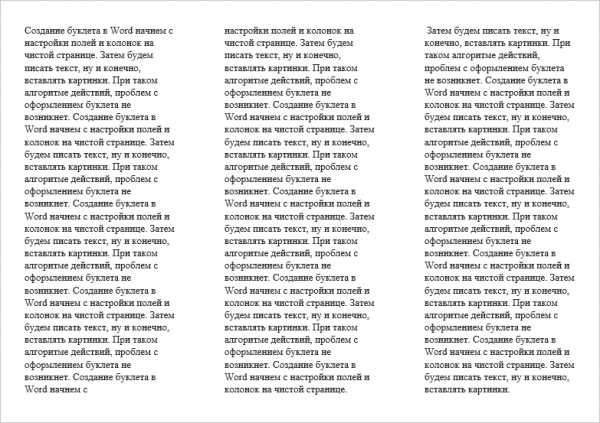
Редактируем его, добавляем картинки, графики и т.д.
Третий способ
Если у Вас установлена одна из последних версий Microsoft Word, то Вам я рекомендую воспользоваться этим простым и эффективным методом создания буклетов.
Запускаем Word, переходим на вкладку «Файл» и выбираем «Создать». В поисковой строке пишем слово «Буклет» и нажимаем «Enter» на клавиатуре.
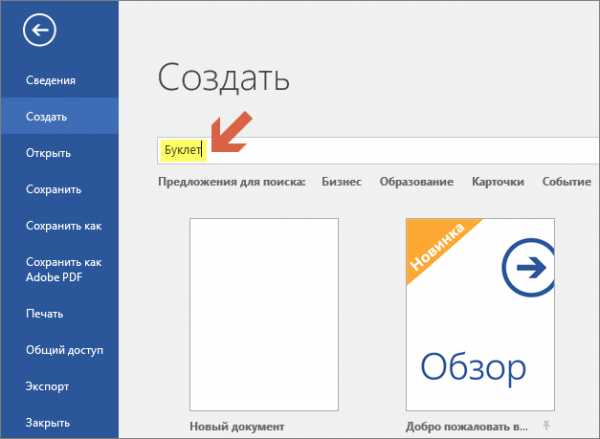
Спустя небольшой промежуток времени, программа загрузит несколько вариантов готовых буклетов. Выбирайте:
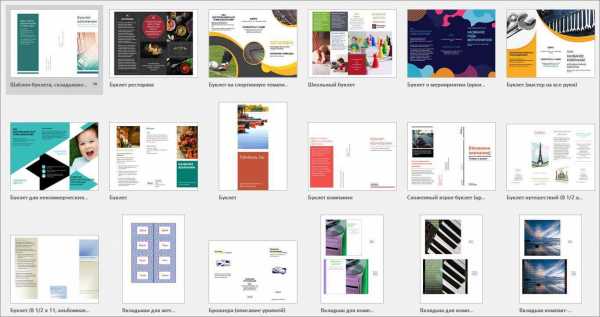
Нам остается только выбрать готовый шаблон (он оформлен сразу с обеих сторон). Отредактировать его, поменяв текст и рисунки. Красивый буклет готов!
samsebeadmin.ru
Как сделать буклет своими руками
Как сделать буклет своими руками
Реклама — это один из универсальных способов привлечения клиента. Сегодня существует несколько видов рекламной продукции, среди которых можно выделить буклеты.

Данные печатные издания совмещают в себе структурированную информацию, которая построена с минимальным использованием слов. Выполнить печать буклетов в Киеве можно с помощью специальных организаций, которые дополнительно могут разработать и их дизайн.
Подготовительные операции
Создание буклетов предполагает создание определенной рекламной концепции, которую следует донести до определенных людей. Перед тем, как приступать к их печати, следует продумать стиль изделия. При проектировании буклетов следует учитывать несколько особенностей:
- Целевая аудитория. Концепция буклета должна подходить под определенный сегмент людей, которые должны заинтересоваться им. Поэтому важно придумать тексты и картинки, привлекающие внимание к себе. Это позволит заинтересовать большую аудиторию.
- Уникальное торговое предложение. На страницах нужно выложить то, что заставит покупателей идти именно к вам. Ознакомьте его с преимуществами вашей компании и ее оригинальностью.
- Составляйте текстовые предложения с учетом конкретных фактов, а не размытых фраз.
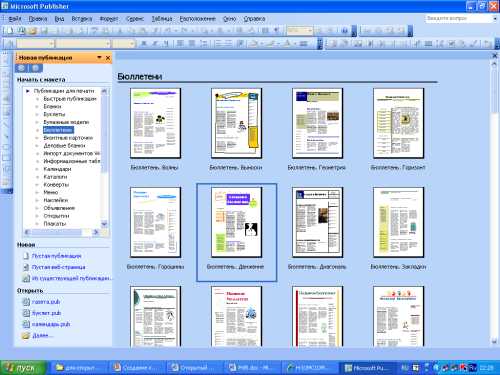
Алгоритм создания
Процесс производства буклета в домашних условиях можно разбить на несколько последовательных этапов:
- создание макета. Для этого все ранее придуманные фразы следует перенести на картинку. Сделать это можно в фотошопе, позволяющим работать с изображениями. Стиль буклета подбирается индивидуально и зависит только от рекламного направления.
- выбор формата. Сегодня буклеты могут быть в виде листка, сложенного пополам. Иногда они дополняются несколькими страницами, которые развертываются. Поэтому при стилизации макета следует учитывать, как будет подаваться буклет.
- распечатка. Данный процесс можно выполнить на любом лазерном или струйном принтере. Важно подобрать нужный размер бумаги, которую затем нужно будет сгибать. Оптимальным вариантом будет формат А4, который можно сложить в различные фигуры.
Технология создания буклета это сложный процесс, который требует знаний рекламного дела. Поэтому перед тем, как приступать к этой процедуре, важно ознакомиться с основными подходами создания подобной продукции. Это позволит вам создавать качественные и эффективные рекламные слоганы, привлекающие людей и повышающие рейтинги продукта или компании.
Понравилась запись? Поделись с друзьями и поддержи сайт:
www.senao.org
Создание буклета | ПТИЦА-СЕКРЕТАРЬ
Многие организации и фирмы используют рекламные материалы, такие как визитки, календари, листовки и буклеты для привлечения клиентов. Но особое место в этом перечне полиграфической продукции занимают буклеты. Буклеты вмещают ровно столько рекламного материала, чтобы развернуто рассказать об услугах или продукции фирмы и не надоесть клиенту, а также они имеют компактный размер и удобны в распространении. Вот о том, как создать буклет, я и хотел бы поговорить в этой статье.
Как правило, создать буклет можно из листа формата А4, перегибая его поперек (по короткой стороне) 2 раза гармошкой. При этом он как бы разделяется на три колонки равного размера, которые можно заполнять рекламным материалом с обеих сторон листа. Как правило, одна крайняя колонка отводится для оформления обложки буклета.
Конечно, если вы работаете в Word-е, можно воспользоваться стандартными шаблонами, которые предлагает компания Microsoft. Они доступны при выборе команды Создать – Брошюры – Буклеты. В открывшейся папке будет несколько заготовок, которые можно принять за основу. Я тоже когда-то пробовал к ним обратиться, но потом понял, что мне проще и быстрее создать свой вариант, чем править чей-то.
Кстати, буклет буклету рознь. Они бывают разные, и не только голубые и красные. 🙂 В зависимости от количества материала, который следует разместить, и иллюстраций, буклет можно сделать на 2 или на 3 сгиба. У первого, конечно, странички будут шире и на них удобнее размещать текстовую информацию. Они отличаются только количеством страниц и при имеют одинаковую технологию создания. Поэтому давайте остановимся на трехстраничных буклетах, имеющих 2 сгиба страниц, и рассмотрим как создать буклет на их примере.
Давайте создадим свой буклет, такой, как нам хочется, и заодно разберем некоторые нюансы работы в редакторе Word. Для примера я выберу компанию, предлагающую жителям и организациям умные счетчики электроэнергии. Допустим, она хочет их прорекламировать выпустив буклет и распространив его по потенциальным клиентам.
Думаю, этот процесс лучше рассмотреть по шагам:
1. Открываем новый документ Word, и сразу же меняем ориентацию листа с книжной на альбомную (команда Разметка страницы – Ориентация (из области Параметры страницы) — Альбомная).
2. Так как документ по умолчанию имеет некоторые настройки, их следует подкорректировать. Сначала нужно сделать все поля шириной 1 см. Для чего можно обратиться к линейкам форматирования и передвинуть на величину 1 см. от края листа все маркеры, отвечающие за верхнее, нижнее и боковые поля.
3. Теперь делим лист на три колонки. Для этого используем команду Разметка страницы – Колонка (из области Параметры страницы) – Три. Получилось? 🙂 Более подробно о том, как разбить текст на колонки, читать в этой статье.
Для большей симпатичности и удобства сгиба, можно отобразить между колонками вертикальные разделители. Командой Разметка страницы – Колонка (из области Параметры страницы) – Три Разметка страницы – Колонка (из области Параметры страницы) – Другие колонки и в открывшемся окне ставим флажок для опции Разделитель.
Для дальнейшей работы нужно понимать один нюанс: текст перетекает по колонкам как вода в сообщающихся сосудах. Поэтому колонки удобно заполнять сразу и текстом и рисунками (или фотографиями).
Следующий нюанс – это определиться, где располагаются титульная и последняя страницы буклета. Ну, с первой более-менее понятно сразу – это первая колонка, а вот последняя располагается тоже в первой колонке, но обратной стороны листа. В документе Word – это первая колонка второго листа.
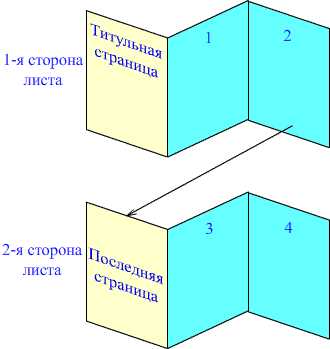
- Схема буклета
4. Создание буклета начинаем с титульной страницы (это первая колонка). На ней мы располагаем следующую информацию:
— вверху можно указать логотип компании
— ниже можно разместить тематический рисунок,
— большими буквами по центру текст заголовка.
— вступительный текст, раскрывающий тематику информации. В текст, для пущей красоты, можно вставить «буквицу».
5. Буклет будет ярче, если сразу проработать и фоновый рисунок (некую абстрактную фигуру или линии), который будет задавать настроение вашего буклета. Его очень удобно разместить за текстом.
Следует помнить, что цвета должны быть подобраны так, чтобы текст оставался читабельным. Лучше всего подойдут светлые тона с установленным некоторым процентом прозрачности.
У меня получился вот такой общий дизайн титульной стороны буклета:

Дизайн буклета
Как вставить и выровнять рисунки, я думаю, рассказывать в этой статье не стоит, а вот порядок действий для создания фонового рисунка можно описать. Я его сделал средствами самого редактора Word 2010 в таком порядке:
— Вначале я обратился в меню Вставка к области Фигуры, где выбрал для вставки прямоугольник.
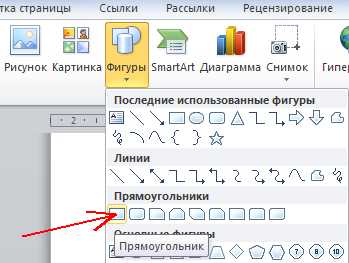
Выбор фигуры
При этом курсор примет вид крестика, которым можно «прицелиться» и нарисовать прямоугольник от левого поля листа до правого.
Вставка фигуры
— После того, как заготовка фигуры прорисована, заходим в пункт Формат, где в области Вставка фигур где через кнопку Изменить фигуру активировать режим Начать изменение узлов.
— Выполняем щелчок мышью на левой верхней вершине прямоугольника. При этом отобразятся маркеры (белые квадраты) вспомогательных линий, при помощи которых можно выполнить искривление сторон.
Маркеры искажения фигуры
— Так как искривлять будем верхнюю горизонталь, то захватывает размещенный на ней маркер и смещаем его вниз, искривляя линию.
Искривление стороны
— Затем щелкаем на правой верхней вершине.
Маркеры кривизны
— Захватываем маркер и сдвигаем его вверх. Получаем волнистую верхнюю линию.
Искривление от второго угла
— Чтобы задать для фигуры два цвета переливом, я пользовался инструментом заливки: щелчком на фигуре вызываем вкладку Формат на ленте меню, заходим на ней в область Стили фигур. Там активируем команду Заливка фигуры – Градиентная – Другие градиентные заливки. В открывшемся окне можно настроить заливку переливом, указывая Цвет для Точек градиента на полосе распределения цвета и регулируя Прозрачность.
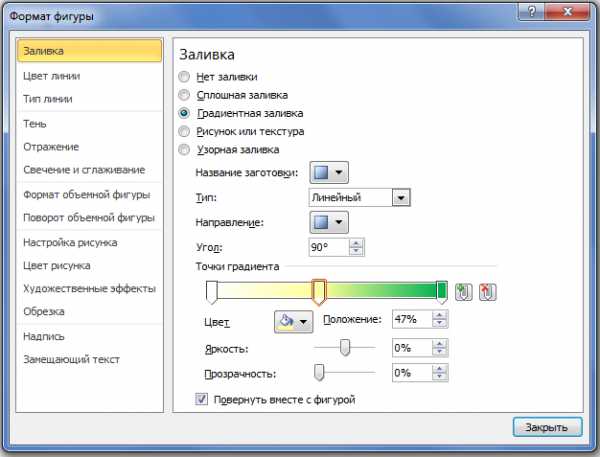
Градиентная заливка
После того, как фигура подготовлена, размещаем ее на листе, указав положение За текстом. Если хотите две волны, как в моем примере, то нашу фигуру нужно скопировать и вставить копию в верхней части листа, предварительно перевернув. Пожалуй, на этом общее оформление выполнено.
Теперь осталось внести в буклет информацию о рекламируемых товарах и оформить последнюю страничку. Заполняем сначала 2 и 3 страницы. Итак, одна сторона сделана.

Одна сторона буклета
Теперь формируем последнюю страничку, указывая на ней адрес компании, контактные телефоны, адрес сайта и почтовый ящик. Затем заполняем страницы 3 и 4 содержимым.
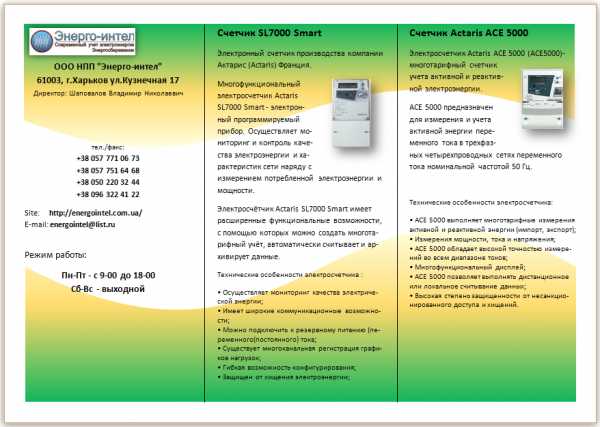
Вторая сторона буклета
Вот, собственно, буклет и создан. Его можно сохранить в виде файла PDF или изображения и отдать в тираж. Мне кажется, что получилось неплохо.
Вконтакте
Google+
machula.ru
Как сделать буклет 🚩 как выглядит буклет 🚩 Бизнес 🚩 Другое
Инструкция
Каждый рекламный буклет состоит из трех основных частей. Это визуальный ряд, контактная информация предприятия и информационный блок. Рассматривая дизайн буклета, мы обращаем внимание на логотип компании, ее контактную и текстовую информацию и на графические материалы.О дизайне буклетов. Если дизайн буклета не привлекает человека, держащего его в руках, то такой буклет первым делом отправляется в мусорное ведро или в мусоропровод. Специалисты по этому вопросу провели исследования, и пришли к выводу – рекламная полиграфия должна быть приятной в оформлении и на ощупь, содержать информацию, способную человека заинтересовать. Все вместе и составляет дизайн буклета.
О цветовых решениях. Несмотря на распространенность полноцветного способа, есть и другие способы печати, не менее эффективные. Допустим, у вашей компании существует свой стиль, оптимально подобранный к вашей продукции. В таком случае, хорошим решением проблемы выбора способа печати будет двусторонняя печать в цветах вашего фирменного стиля (2+2). Использовать в такой ситуации нужно цвета по шкале, называемой Panton. Такая технология – отличный выбор для печати рекламных буклетов, содержащих текст, логотип и некоторую информацию, представленную в виде графиков и таблиц.
Можно воспользоваться способом печати дуотоном. Это процесс печати с использованием двух цветов. Обычно это черный и цветной. Если продукцию нужно изобразить в виде фотоснимков, здесь будет уместной двусторонняя печать полноцветом (4+4). Но, в любом случае, прежде чем определиться с цветами, проконсультируйтесь с хорошим дизайнером, который подскажет вам правильный ход решения задачи выбора оформления и цветового решения.
И последнее – тираж. Чем больше тираж, тем меньше стоимость одного буклета. Лучше заказывать несколько больше копий, чем первоначально требуется. Если тираж быстро разойдется, придется тратить деньги еще и на допечатку, а это не так уж дешево. Также учтите, что большие тиражи обычно печатают на высококачественных полиграфических машинах офсетной печатью. А вот маленькие печатают на чем получится. Соответственно, если у вашего буклета небольшой тираж на невзрачной бумаге и с хромающим качеством, потенциального покупателя он вряд ли заинтересует. Что у нас получается? Выбор тиража — это не менее важное дело, чем выбор цветового решения и рекламных текстов.
www.kakprosto.ru
